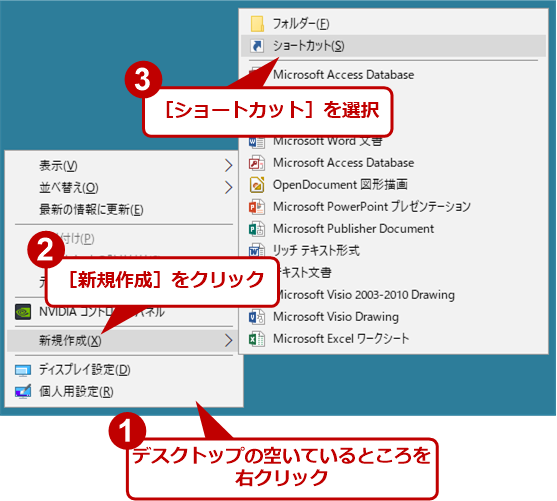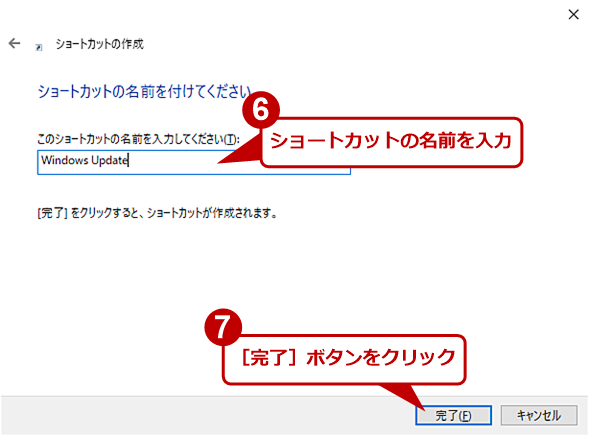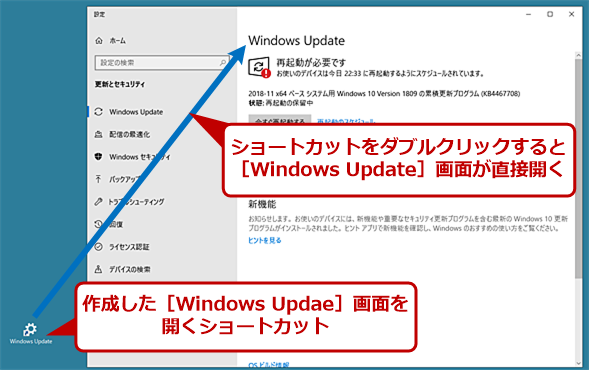Windows 10の設定画面をコマンドで素早く開く(October 2018 Update版):Tech TIPS
Windows 10の設定画面には、直接開くための「ms-settings:〜」と呼ばれるアドレスが付けられている。このURIを利用すると、コマンドで目的の設定画面を直接開いたり、ショートカットを作成したりすることができる。その方法を紹介する。
対象:Windows 10 October 2018 Update
Windows 10でさまざまな設定を行う場合、[スタート]メニューの[歯車(設定)]アイコンをクリックし、[Windowsの設定]画面を開くことが多い。さらに、設定する項目に応じて、[システム]や[個人用設定][更新とセキュリティ]などのアイコンをクリックし、目的の設定画面を開くことになる。
実は、これら設定画面には、「ms-settings:〜」というURIスキームで示されるアドレスが付けられており、コマンドで直接開くことができる(Tech TIPS「Windows 10のMicrosoft Storeアプリをコマンドラインやバッチから起動する」参照)。またWebページにリンクとして記述しておくことで、セキュリティの警告は表示されるものの、リンクをクリックすることで設定画面を開かせることも可能だ。その方法と、各設定画面のURIを紹介しよう(コントロールパネルの各アイテムをコマンドラインで開く方法は「Windowsのコントロールパネルの各アイテムをコマンドラインから起動する」参照のこと)。
「ファイル名を指定して実行」を使って設定画面を開く
[システム]−[バージョン情報]画面を開く場合は、[Windows]+[R]キーを押して、[ファイル名を指定して実行]ダイアログを開き、名前の入力ボックスに「ms-settings:about」と入力して、[OK]ボタンをクリックすればよい。
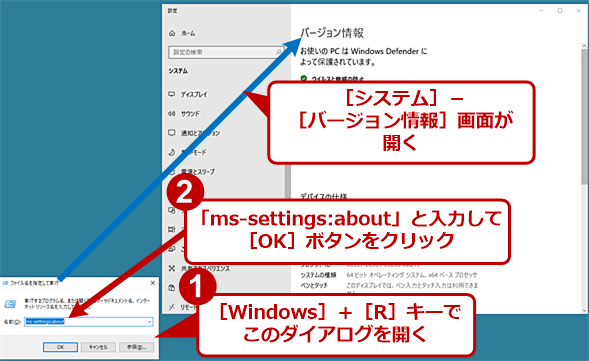 コマンドを使って設定画面を開く
コマンドを使って設定画面を開く[Windows]+[R]キーを押して、[ファイル名を指定して実行]ダイアログを開き、名前の入力ボックスに「ms-settings:about」と入力して、[OK]ボタンをクリックすると、[バージョン情報]画面を開くことができる。
コマンドプロンプトから直接起動する
[Windows]+[R]の「ファイル名を指定して実行」ダイアログではなく、コマンドラインから直接起動したければ、URIの前に「start 〜」を付けて、「start ms-settings:about」のようにして実行する。URIを覚えるのが面倒なら、このコマンド行をバッチファイルとして保存しておくと(例えば、winabout.cmdという名前で保存しておく)、簡単に起動できるだろう。
設定画面を開くショートカットを作成する
[Windows Update]画面など、よく開く設定画面は、デスクトップにショートカットを作成しておくと便利だ。デスクトップの空いているところを右クリックし、開いたメニューの[新規作成]−[ショートカット]を選択する。[ショートカットの作成]ウィザードが起動するので、「ms-settings:windowsupdate」と入力し、[次へ]ボタンをクリック、次の画面で「Windows Update」などと入力すれば、[Windows Update]画面を開くショートカットがデスクトップ上に作成できる。
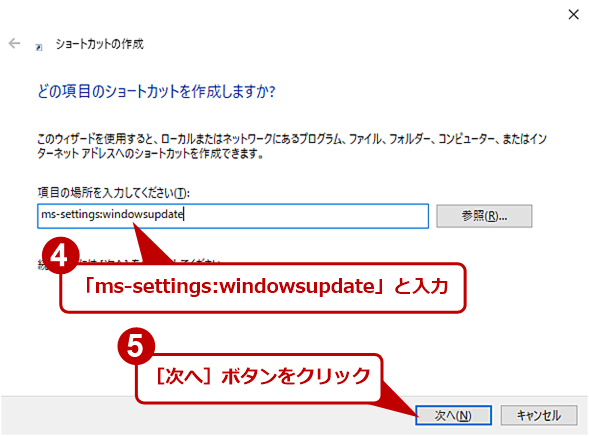 設定画面を開くショートカットを作成する(2)
設定画面を開くショートカットを作成する(2)[ショートカットの作成]ウィザードが開くので、「項目の場所を入力してください」入力ボックスに「ms-settings:windowsupdate」などと、URIスキームを入力する。
主な設定画面のURI
Windows 10の設定画面は、大型アップデート(機能アップデート)が適用されるたびに変更されている。そのため、設定画面のURIも、Windows 10のバージョンごとに一部変更されている。以下、Windows 10 October 2018 Updateの主な設定画面の「ms-settings:URI」を一覧で紹介する。Windows 10 April 2018 Update以前では開かないURIもあるので注意していただきたい。
| 設定画面 | ms-settings:〜 | |
|---|---|---|
| Windowsの設定 | ms-settings: | |
| システム | ||
| ディスプレイ | ms-settings:display | |
| サウンド | ms-settings:sound | |
| 通知とアクション | ms-settings:notifications | |
| 集中モード | ms-settings:quiethours | |
| 電源とスリープ | ms-settings:powersleep | |
| ストレージ | ms-settings:storagesense | |
| タブレットモード | ms-settings:tabletmode | |
| マルチタスク | ms-settings:multitasking | |
| このPCへのプロジェクション | ms-settings:project | |
| 共有エクスペリエンス | ms-settings:crossdevice | |
| リモートデスクトップ | ms-settings:remotedesktop | |
| バージョン情報 | ms-settings:about | |
| デバイス | ||
| Bluetoothとその他のデバイス | ms-settings:bluetooth | |
| プリンターとスキャナー | ms-settings:printers | |
| マウス | ms-settings:mousetouchpad | |
| 入力 | ms-settings:typing | |
| ペンとWindows Ink | ms-settings:pen | |
| 自動再生 | ms-settings:autoplay | |
| USB | ms-settings:usb | |
| 電話 | ||
| 電話 | ms-settings:mobile-devices | |
| ネットワークとインターネット | ||
| 状態 | ms-settings:network-status | |
| イーサネット | ms-settings:network-ethernet | |
| ダイヤルアップ | ms-settings:network-dialup | |
| VPN | ms-settings:network-vpn | |
| データ使用状況 | ms-settings:datausage | |
| プロキシ | ms-settings:network-proxy | |
| 個人用設定 | ||
| 背景 | ms-settings:personalization-background | |
| 色 | ms-settings:colors | |
| ロック画面 | ms-settings:lockscreen | |
| テーマ | ms-settings:themes | |
| フォント | ms-settings:fonts | |
| スタート | ms-settings:personalization-start | |
| タスクバー | ms-settings:taskbar | |
| アプリ | ||
| アプリと機能 | ms-settings:appsfeatures | |
| 既定のアプリ | ms-settings:defaultapps | |
| オフラインマップ | ms-settings:maps | |
| Webサイト用のアプリ | ms-settings:appsforwebsites | |
| ビデオの再生 | ms-settings:videoplayback | |
| スタートアップ | ms-settings:startupapps | |
| アカウント | ||
| ユーザーの情報 | ms-settings:yourinfo | |
| メール&アプリのアカウント | ms-settings:emailandaccounts | |
| サインインオプション | ms-settings:signinoptions | |
| 職場または学校にアクセスする | ms-settings:workplace | |
| 家族とその他のユーザー | ms-settings:otherusers | |
| 設定の同期 | ms-settings:sync | |
| 時刻と言語 | ||
| 日付と時刻 | ms-settings:dateandtime | |
| 地域 | ms-settings:regionformatting | |
| 言語 | ms-settings:regionlanguage | |
| 音声認識 | ms-settings:speech | |
| ゲーム | ||
| ゲームバー | ms-settings:gaming-gamebar | |
| ゲームDVR | ms-settings:gaming-gamedvr | |
| ブロードキャスト | ms-settings:gaming-broadcasting | |
| ゲームモード | ms-settings:gaming-gamemode | |
| TruePlay | ms-settings:gaming-trueplay | |
| Xboxネットワーク | ms-settings:gaming-xboxnetworking | |
| 簡単操作 | ||
| ディスプレイ | ms-settings:easeofaccess-display | |
| カーソルとポインターのサイズ | ms-settings:easeofaccess-cursorandpointersize | |
| 拡大鏡 | ms-settings:easeofaccess-magnifier | |
| カラーフィルター | ms-settings:easeofaccess-colorfilter | |
| ハイコントラスト | ms-settings:easeofaccess-highcontrast | |
| ナレーター | ms-settings:easeofaccess-narrator | |
| オーディオ | ms-settings:easeofaccess-audio | |
| 字幕 | ms-settings:easeofaccess-closedcaptioning | |
| 音声認識 | ms-settings:easeofaccess-speechrecognition | |
| キーボード | ms-settings:easeofaccess-keyboard | |
| マウス | ms-settings:easeofaccess-mouse | |
| 視線制御(ベータ) | ms-settings:easeofaccess-eyecontrol | |
| Cortana | ||
| Cortanaに話しかける | ms-settings:cortana | |
| アクセス許可と履歴 | ms-settings:cortana-permissions | |
| デバイス間でのCortana | ms-settings:cortana-notifications | |
| 詳細情報 | ms-settings:cortana-moredetails | |
| プライバシー | ||
| 全般 | ms-settings:privacy | |
| 音声認識、手書き入力、入力の設定 | ms-settings:privacy-speechtyping | |
| 診断&フィードバック | ms-settings:privacy-feedback | |
| アクティビティの履歴 | ms-settings:privacy-activityhistory | |
| 位置情報 | ms-settings:privacy-location | |
| カメラ | ms-settings:privacy-webcam | |
| マイク | ms-settings:privacy-microphone | |
| 通知 | ms-settings:privacy-notifications | |
| アカウント情報 | ms-settings:privacy-accountinfo | |
| 連絡先 | ms-settings:privacy-contacts | |
| カレンダー | ms-settings:privacy-calendar | |
| 通話履歴 | ms-settings:privacy-callhistory | |
| メール | ms-settings:privacy-email | |
| タスク | ms-settings:privacy-tasks | |
| メッセージング | ms-settings:privacy-messaging | |
| 無線 | ms-settings:privacy-radios | |
| 他のデバイス | ms-settings:privacy-customdevices | |
| バックグランドアプリ | ms-settings:privacy-backgroundapps | |
| アプリの診断 | ms-settings:privacy-appdiagnostics | |
| ファイルの自動ダウンロード | ms-settings:privacy-automaticfiledownloads | |
| ドキュメント | ms-settings:privacy-documents | |
| ピクチャ | ms-settings:privacy-pictures | |
| ビデオ | ms-settings:privacy-videos | |
| ファイルシステム | ms-settings:privacy-broadfilesystemaccess | |
| 更新とセキュリティ | ||
| Windows Update | ms-settings:windowsupdate | |
| Windowsセキュリティ | ms-settings:windowsdefender | |
| バックアップ | ms-settings:backup | |
| トラブルシューティング | ms-settings:troubleshoot | |
| 回復 | ms-settings:recovery | |
| ライセンス認証 | ms-settings:activation | |
| デバイスの検索 | ms-settings:findmydevice | |
| 開発者向け | ms-settings:developers | |
| Windows Insider Program | ms-settings:windowsinsider | |
| Windows 10 October 2018 Updateの主な設定画面の「ms-settings:URI」 | ||
Copyright© Digital Advantage Corp. All Rights Reserved.